Test uw BOD-verbinding met Postman
Overzicht
Deze pagina legt uit hoe u de succesvolle verwerking van uw BOD (Business Object Document) kunt verifiëren met behulp van Postman. U zult de relevante API-endpoint testen door een verzoek te sturen met uw BOD-mappingbestand. Volg de onderstaande stappen om het proces te voltooien.
Toegang tot uw API-sleutel en BOD-mappingbestand
Ophalen van uw API-sleutel
Ga naar Instellingen → Globale instellingen → Integratie en SSO.
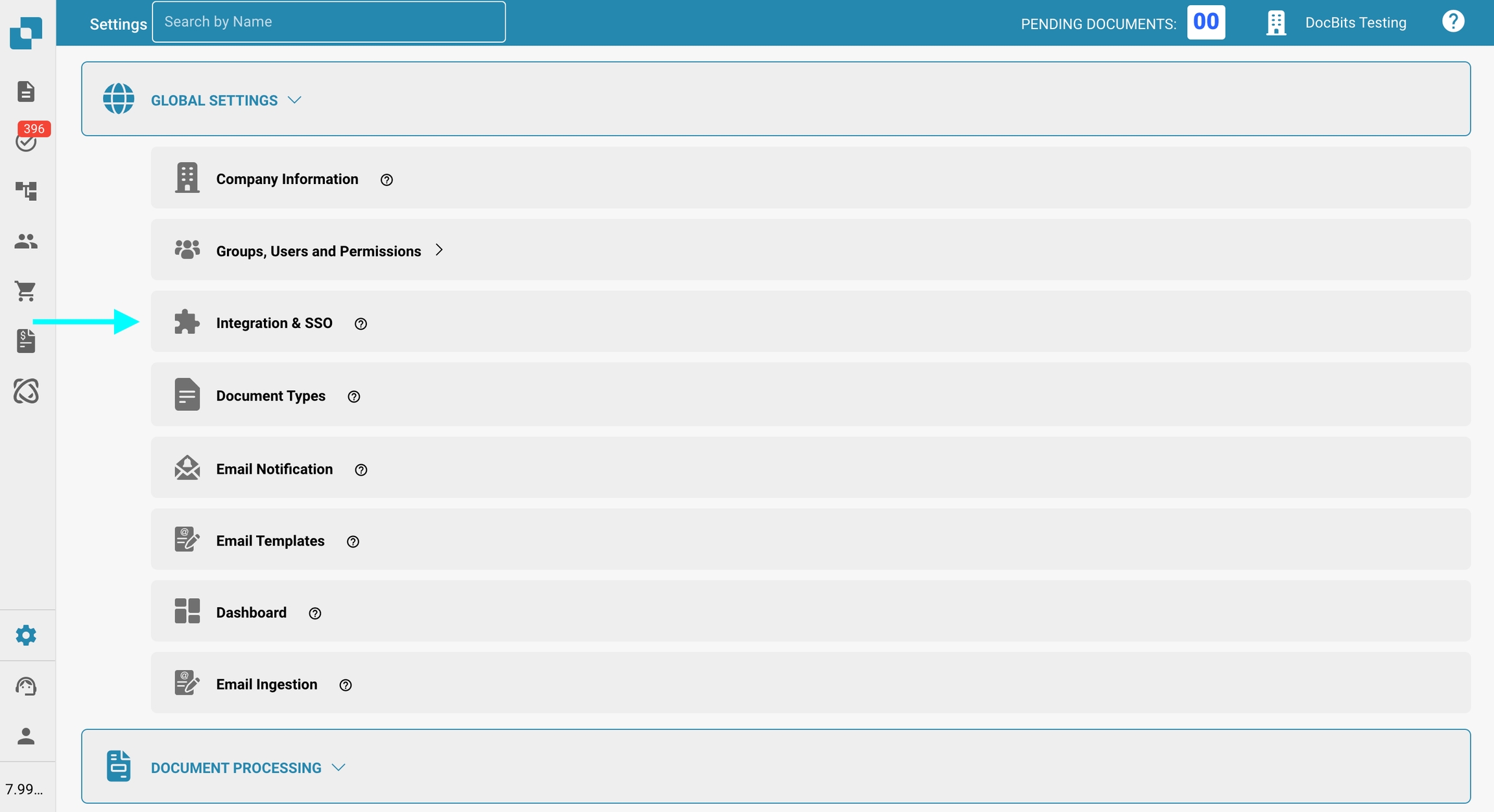
U kunt uw API-sleutel handmatig kopiëren of op de kopieerknop klikken om deze naar uw klembord te kopiëren.
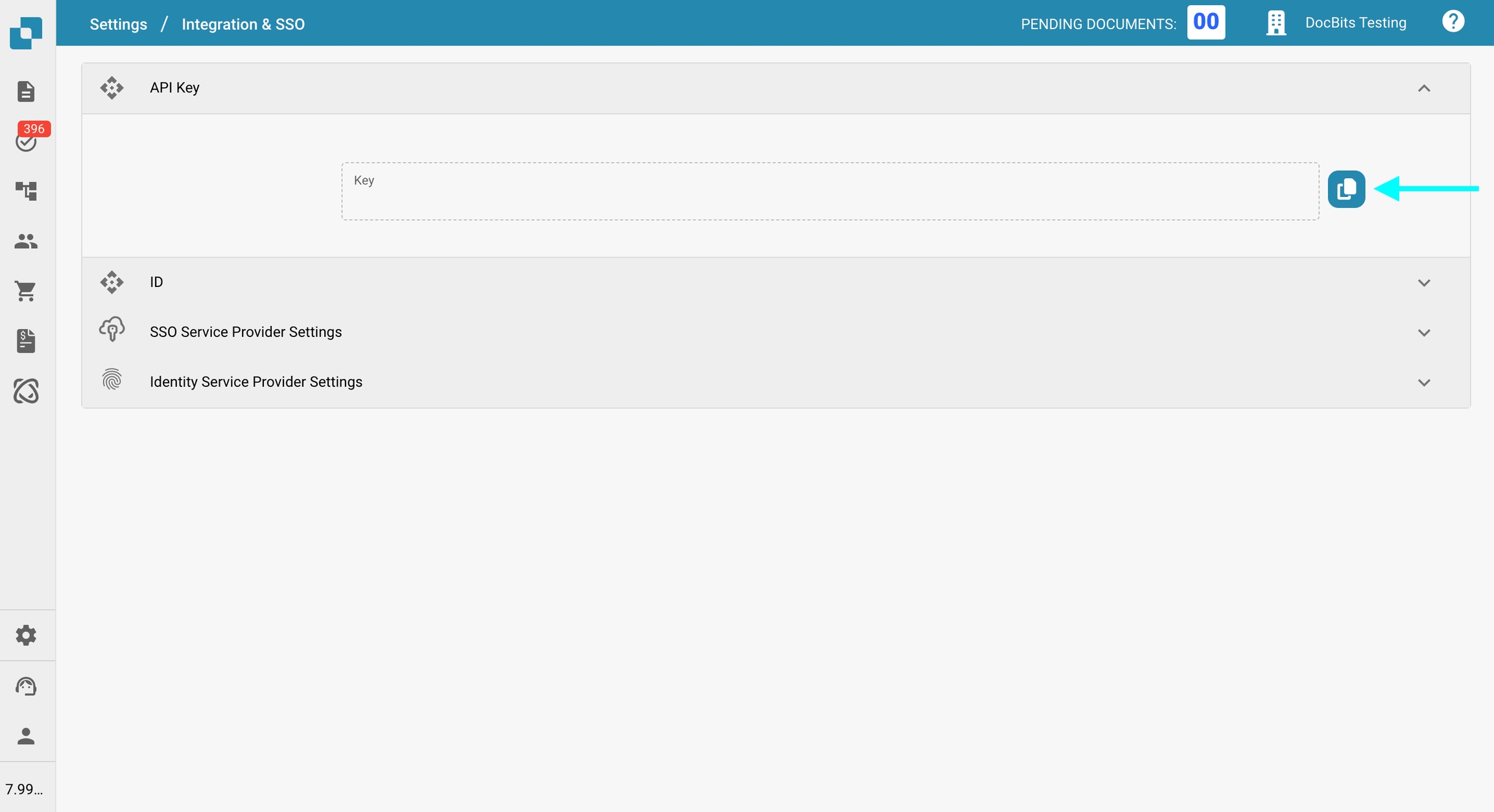
Downloaden van het BOD-mappingbestand
Ga naar Instellingen → Documentverwerking → Exporteren.
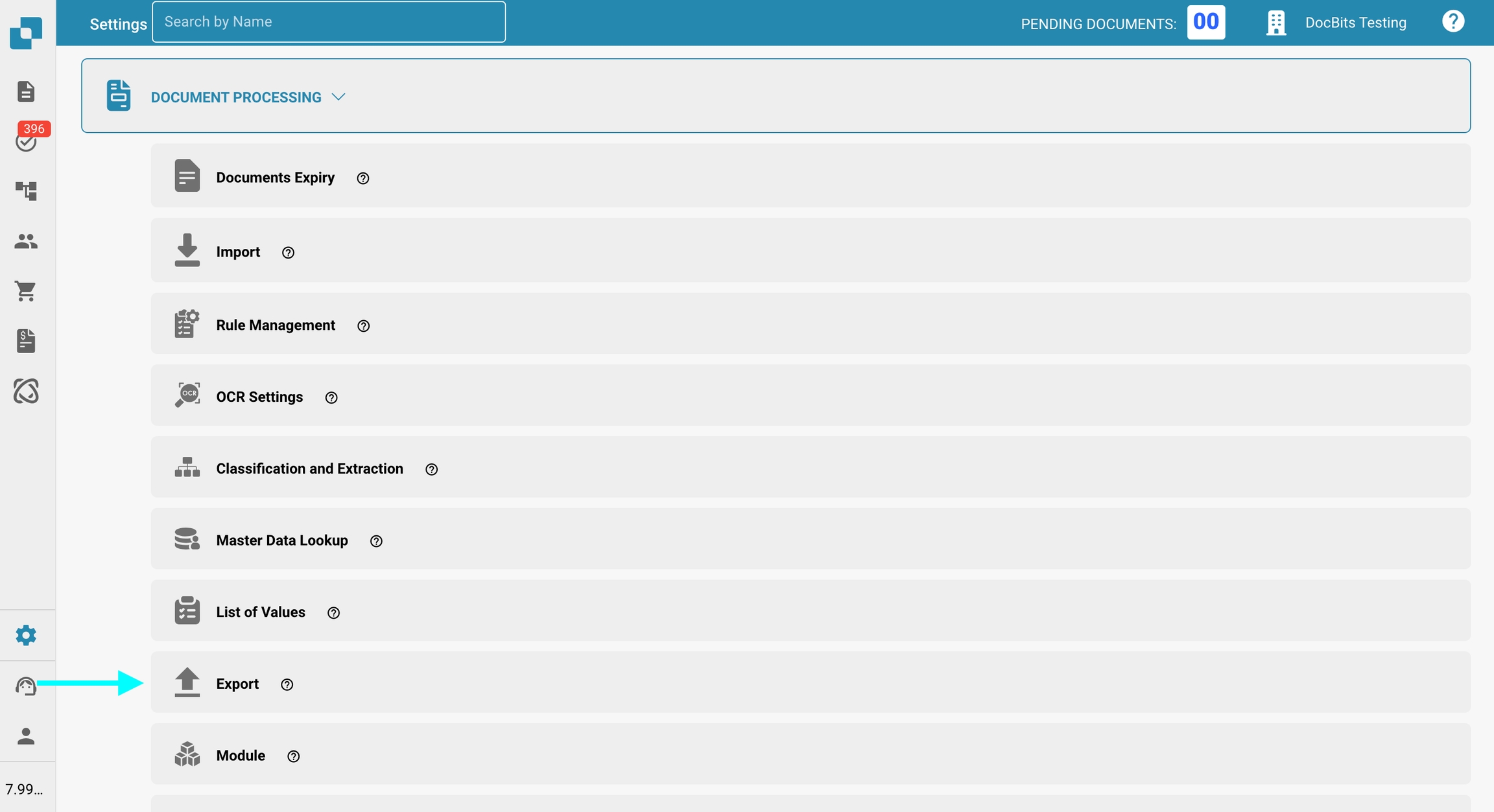
In de kolom Acties van de relevante exportvermelding, klik op het menu met drie stippen en selecteer Bewerking.
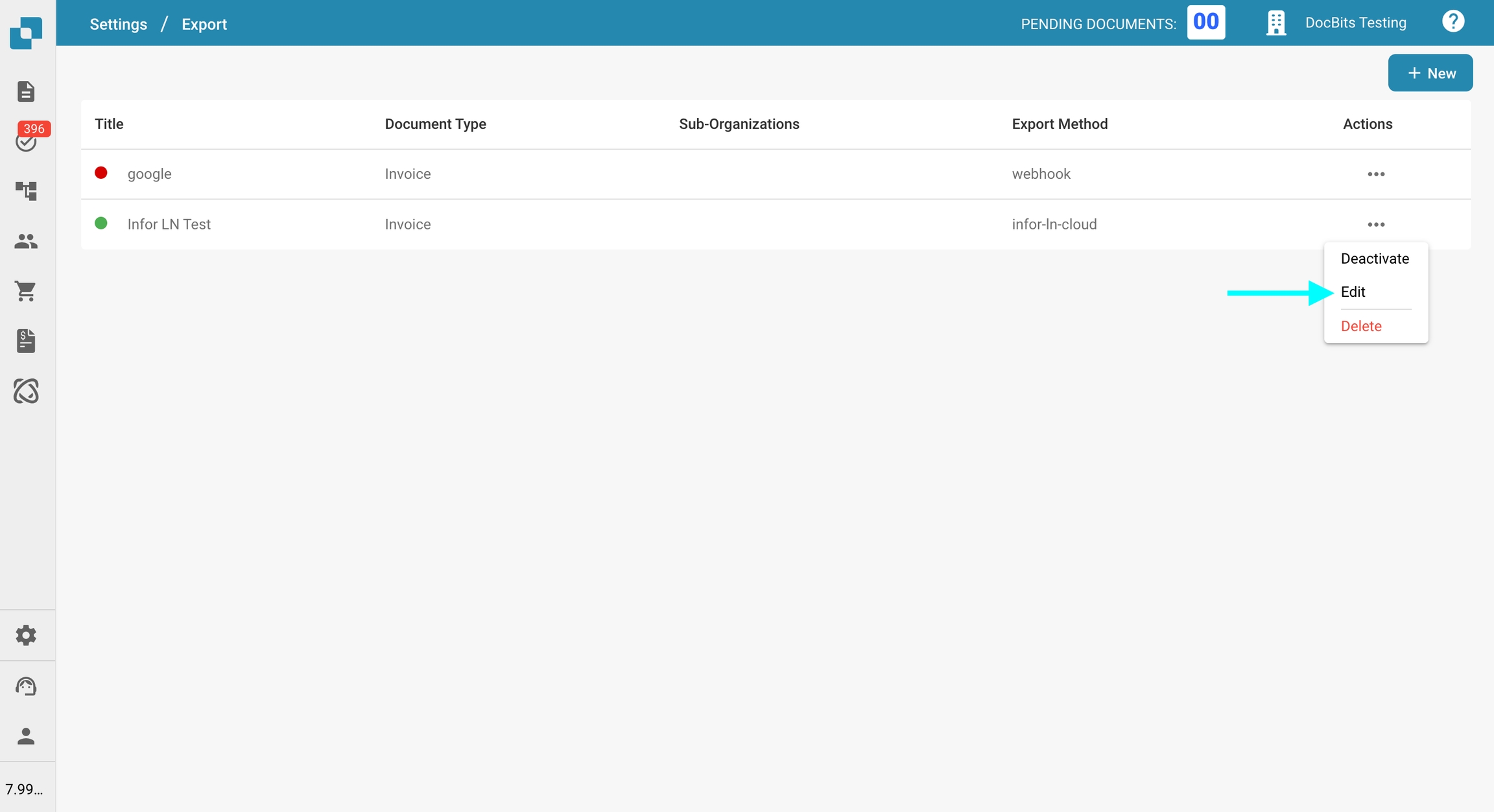
Zoek het BOD-mappingbestand en klik op de Download-knop om het op te slaan.
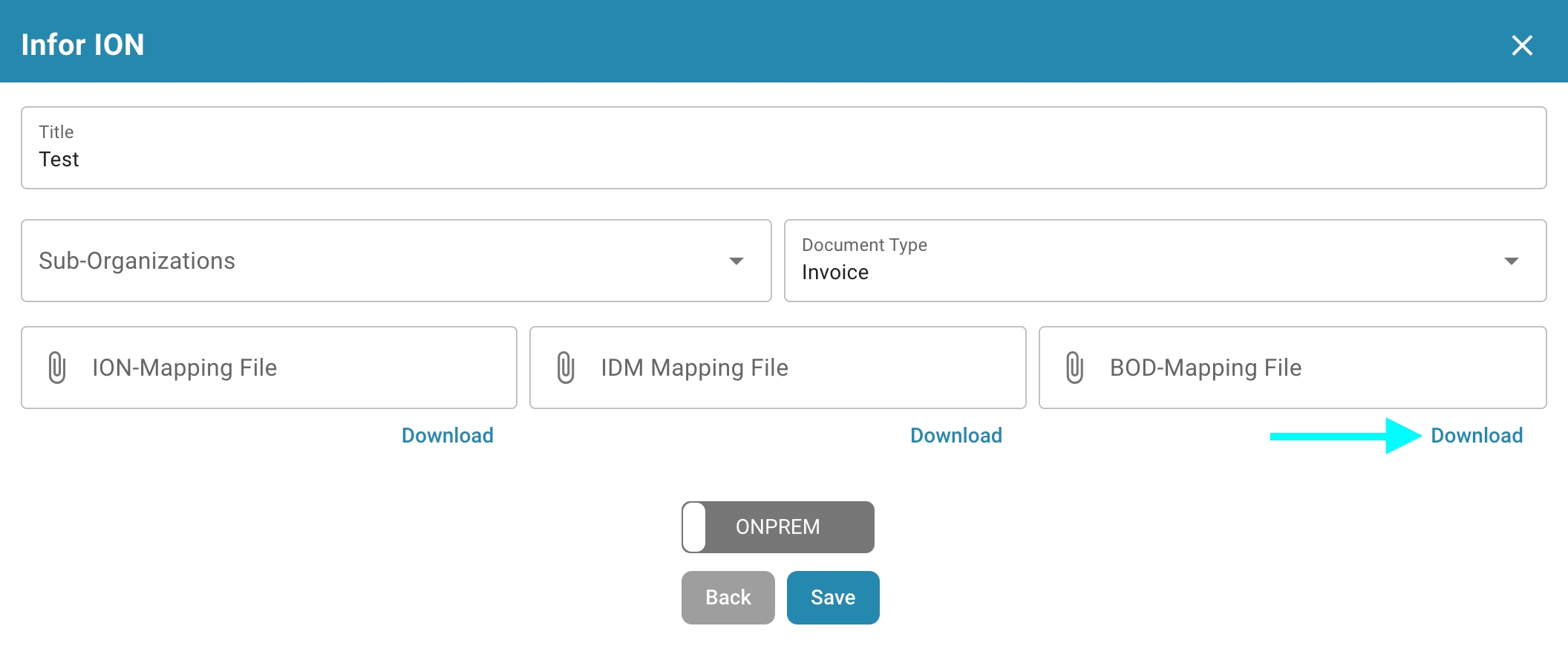
Test de Endpoint in Postman
Plak de cURL-opdracht in Postman
Open Postman en plak de volgende cURL-opdracht in de sectie Import. Postman configureert het verzoek automatisch.
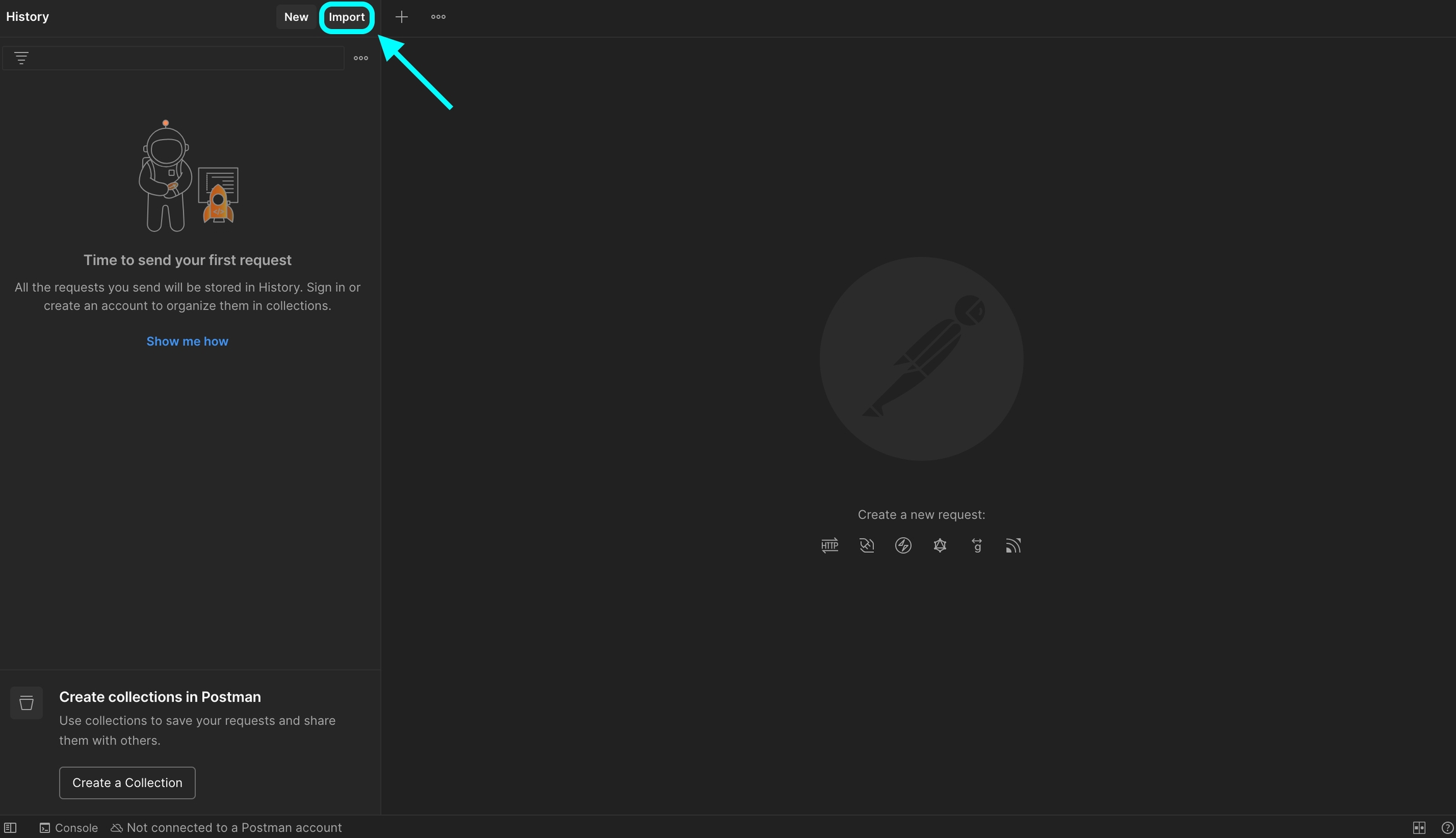

Stel de API-sleutel in Ga naar het Headers-tabblad, zoek de
X-API-KEY-header en plak uw API-sleutel in de kolom Value.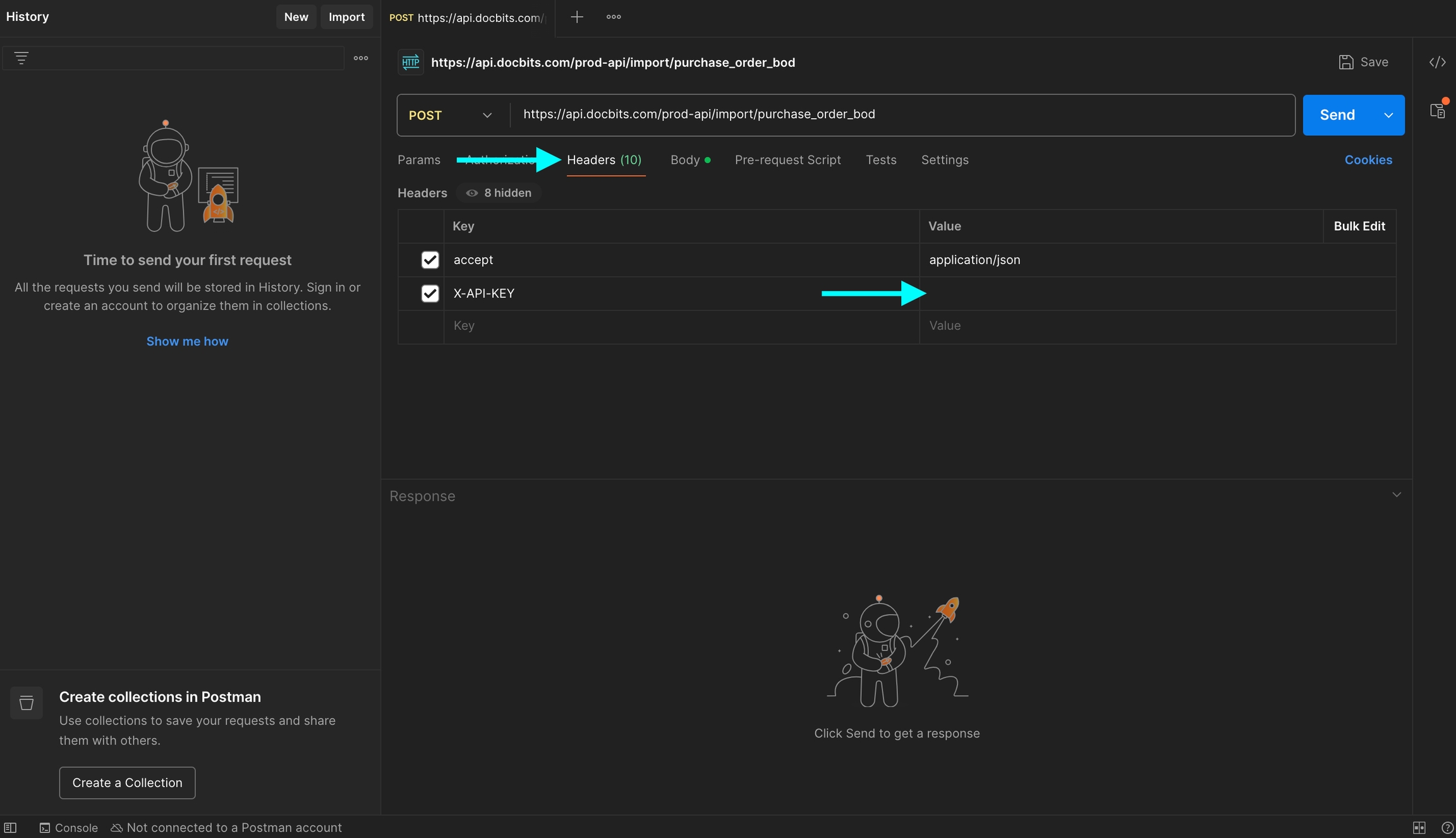
Upload het BOD-bestand Ga naar het Body-tabblad, zoek de
file-sleutel, klik vervolgens op Select Files in de kolom Value en upload uw BOD XML-bestand.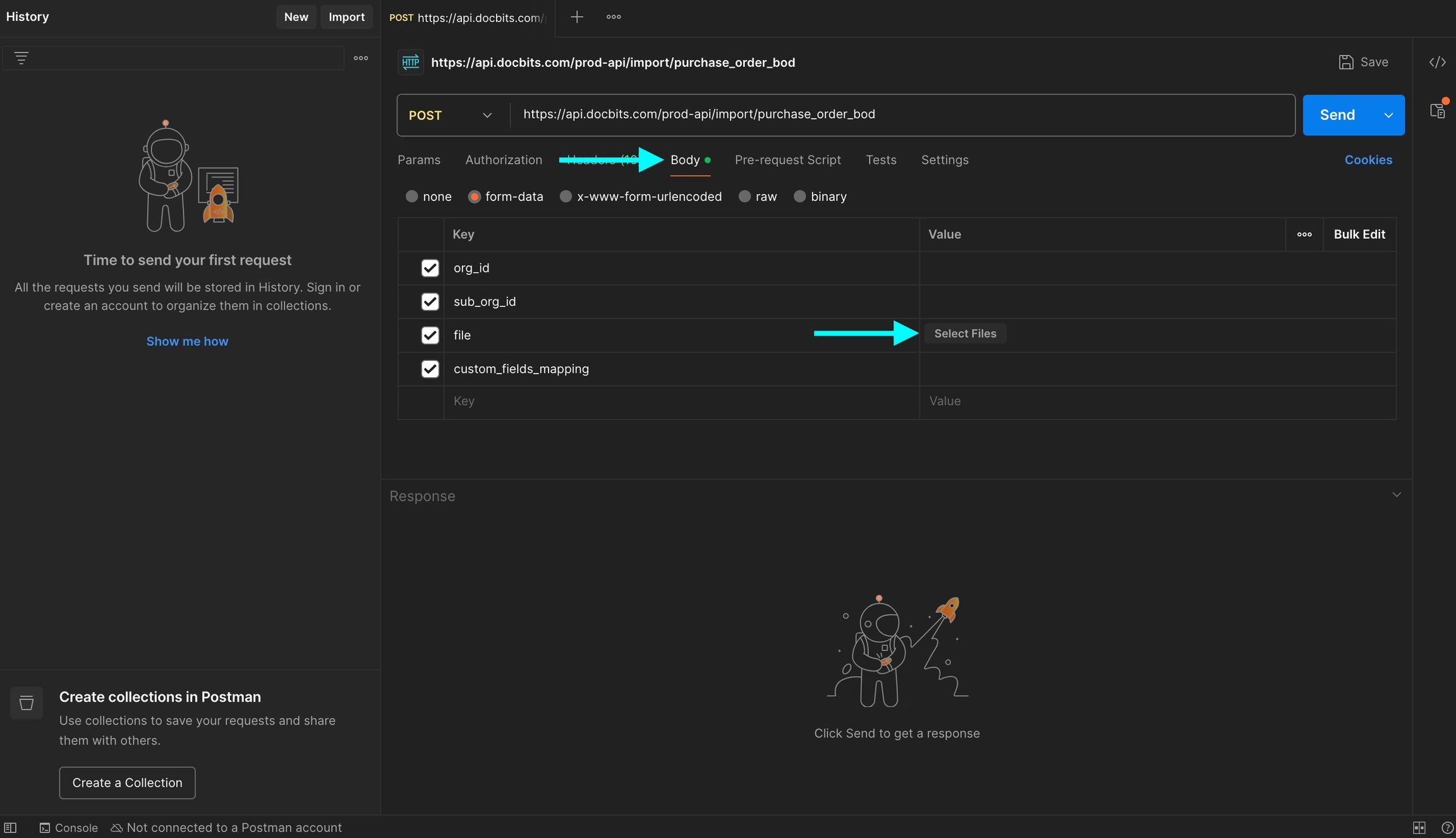
Verzend het verzoek Klik op Send om de API-aanroep te doen.
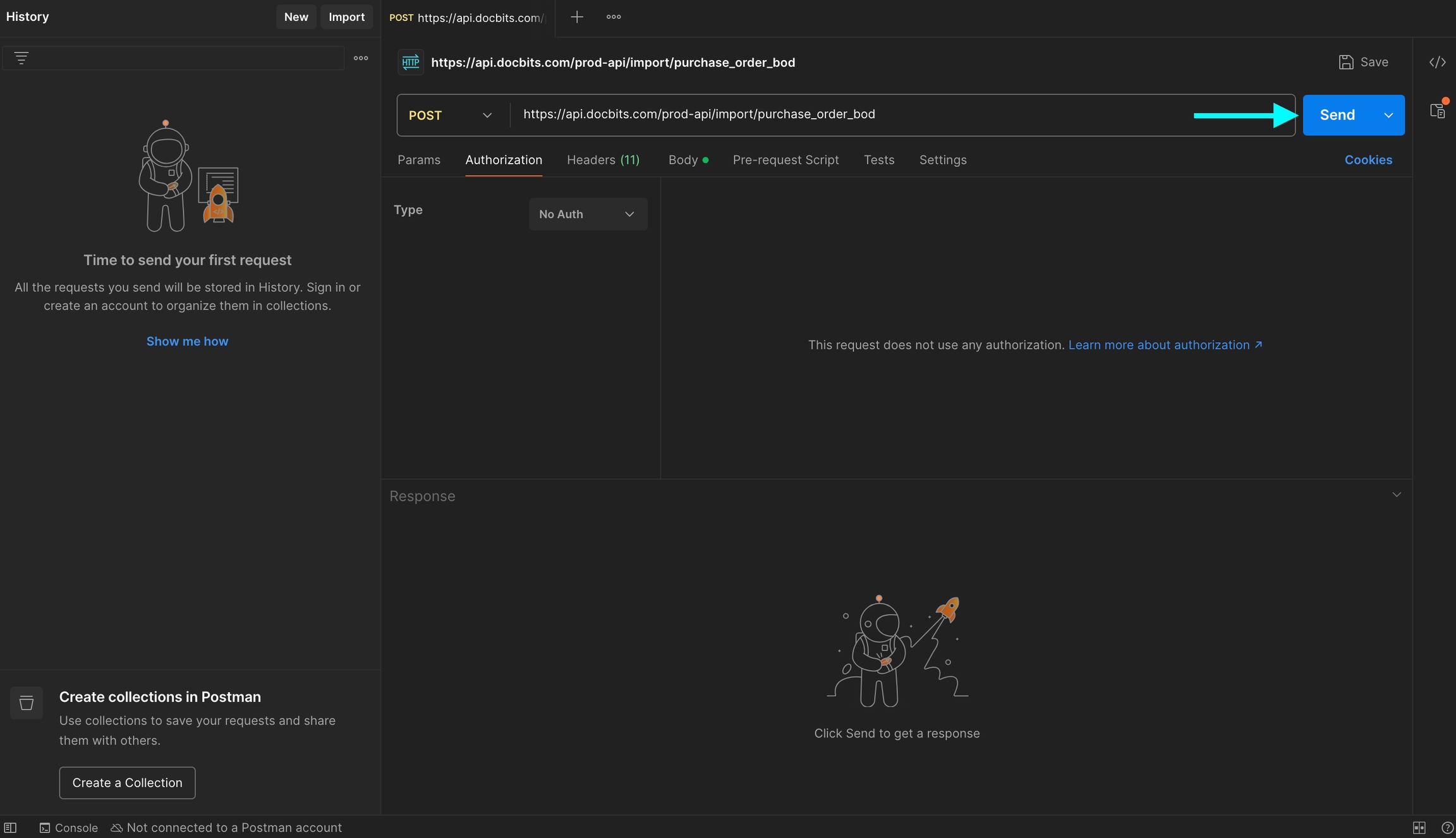
Verifieer de reactie Controleer de reactie om te bevestigen dat uw BOD succesvol is verwerkt.
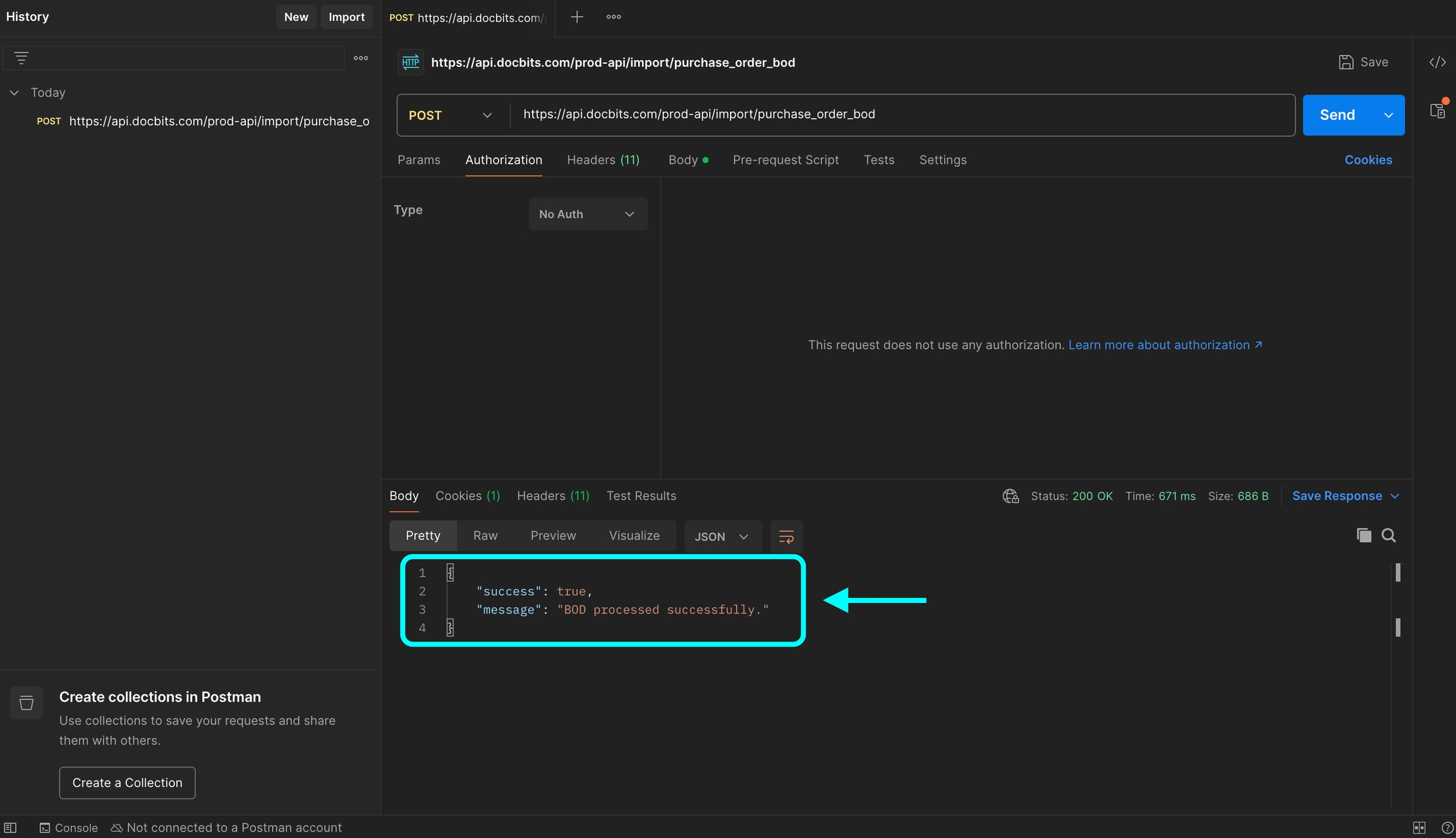
Last updated
Was this helpful?